Тотал Цоммандер: омогућити видљивост скривених датотека
У оперативном систему Виндовс, постоји таква функција која скрива видљивост датотека и фасцикли. То вам омогућава да заштитите осетљиве податке од пратећих очију, иако бисте спречили намерне злонамјерне радње у погледу драгоцених информација, боље је прибегавати озбиљнијој заштити. Важнији задатак са којим се ова функција односи јесте такозвана "заштита од будале", односно од ненамерних акција самог корисника који штети систему. Због тога су многе системске датотеке у почетку скривене приликом инсталације.
Али, напреднији корисници за обављање одређених задатака понекад требају омогућити видљивост скривених датотека. Хајде да анализирамо како то учинити у програму Тотал Цоммандер.
Омогућите приказ скривених датотека
Да бисте приказали скривене датотеке у програму Тотал Цоммандер, кликните на одељак "Конфигурација" горњег хоризонталног менија. На листи која се појави, изаберите "Подешавања".
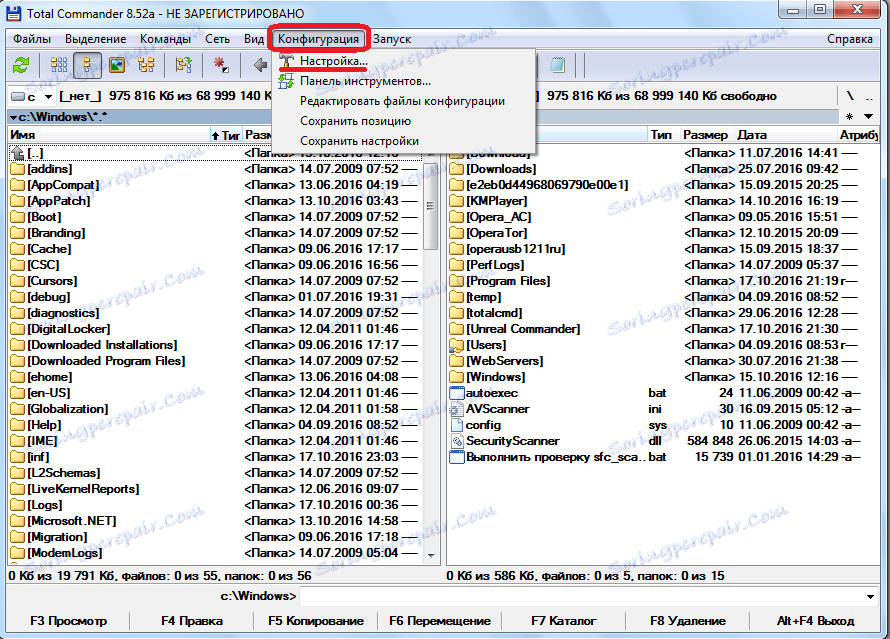
Појављује се прозор у којем идемо на ставку "Панел цонтент".
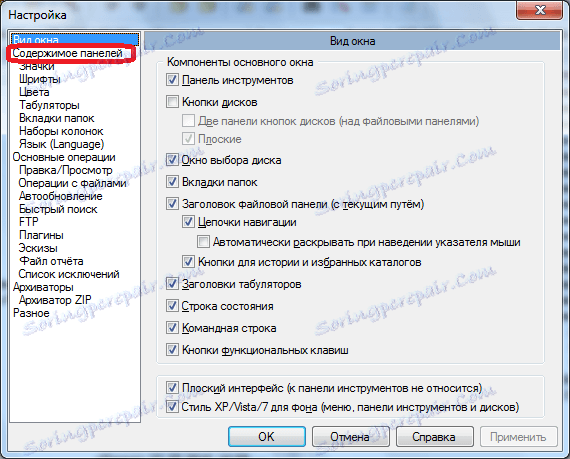
Затим потврдите поље поред "Прикажи скривене датотеке".
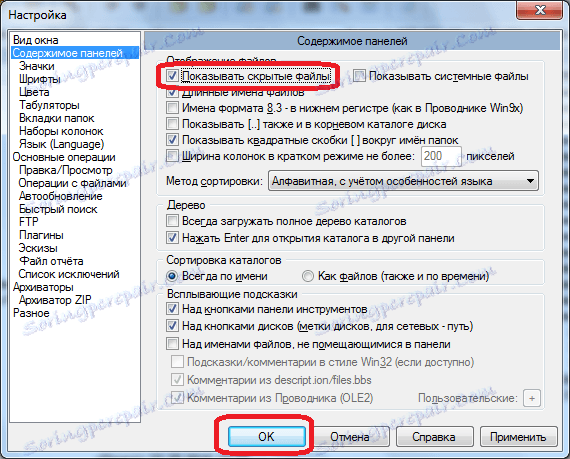
Сада ћемо видети скривене фолдере и датотеке. Они су обележени узвиком.
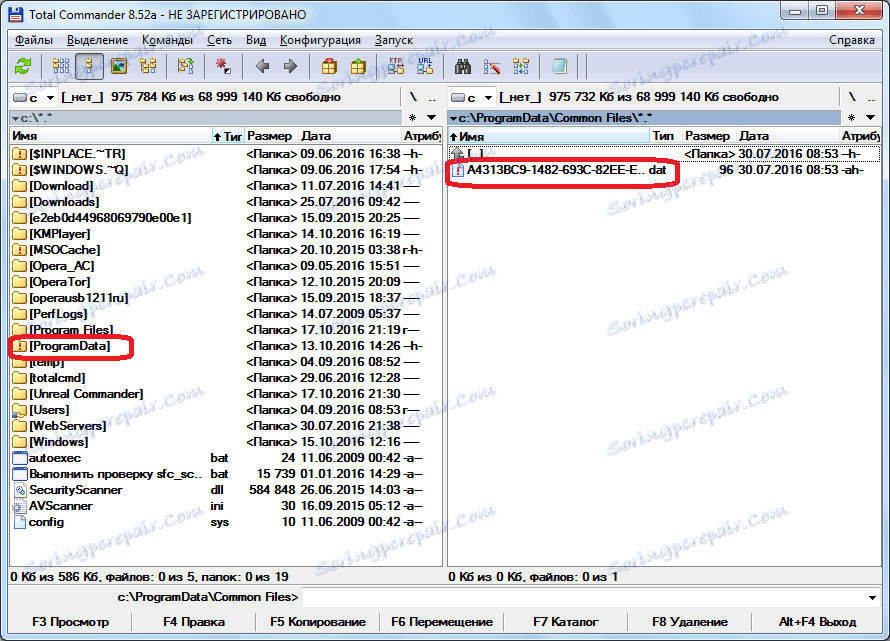
Поједноставите прелазак између режима
Међутим, ако се корисник често мора пребацивати између стандардног начина и начина гледања скривених датотека, то стално ради кроз мени је прилично неугодно. У овом случају, рационално је да ову функцију доделите посебним тастером на траци са алаткама. Да видимо како се то може учинити.
Кликните десним тастером миша на траку са алаткама, а у искачућем менију који се појављује изаберите ставку "Измени".
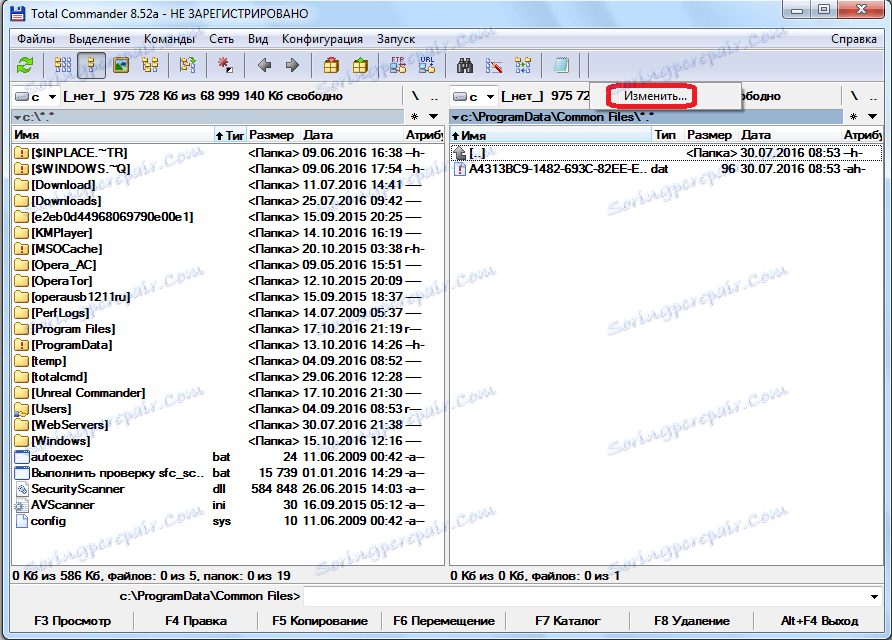
Након тога отвара се прозор подешавања на траци са алаткама. Кликните на било који ставак на врху прозора.
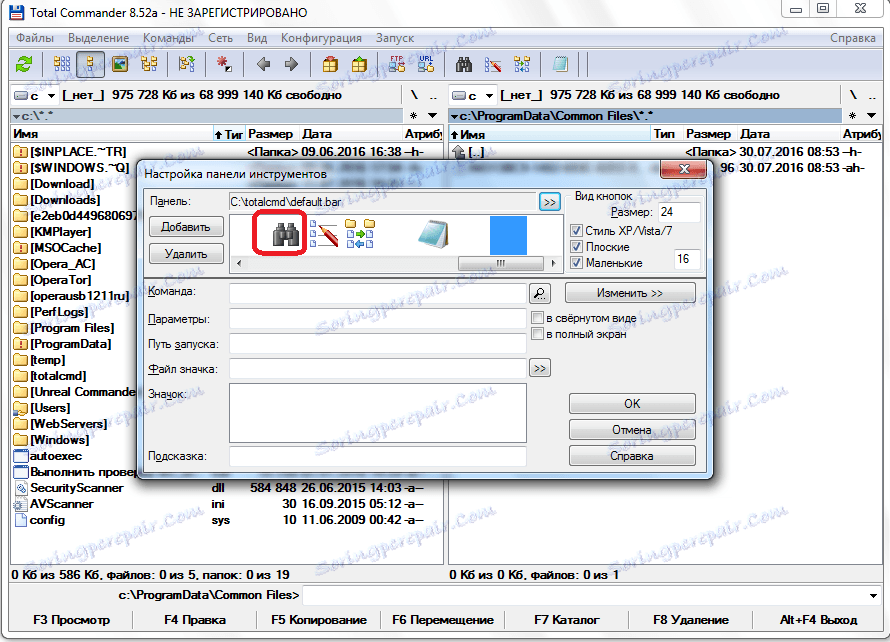
Као што видите, након тога, у доњем делу прозора се појављују многи додатни елементи. Међу њима и тражимо икону под бројем 44, као што је приказано на слици испод.
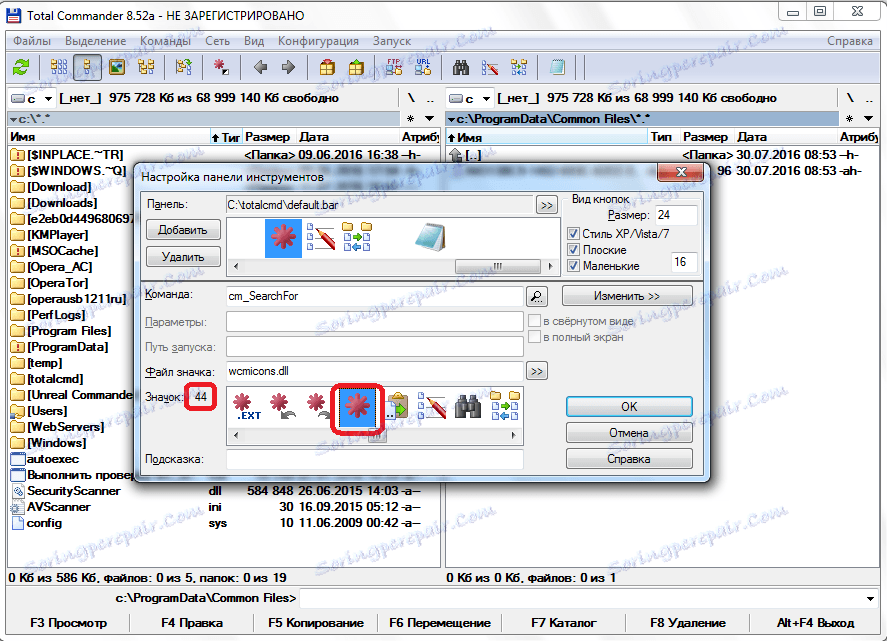
Затим кликните на дугме насупрот натпису "Тим".
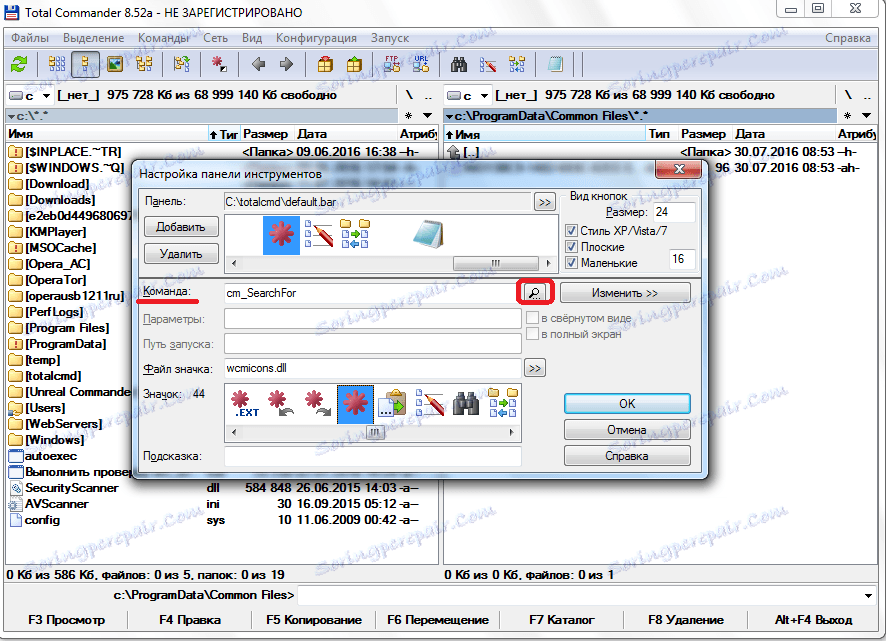
На листи која се појављује у одељку "Поглед" потражите команду цм_СвитцхХидСис (приказује сакривене и системске датотеке), кликните на њега и кликните на дугме "ОК". Или само прилепите ову команду у прозор копирањем.
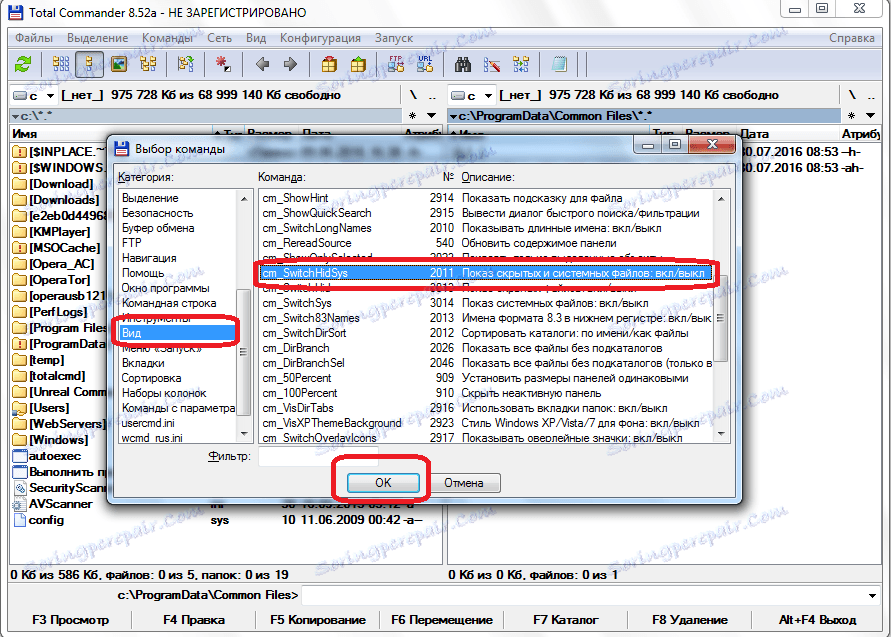
Када су подаци попуњени, поново кликните на дугме "ОК" у прозору за конфигурацију алатне траке.
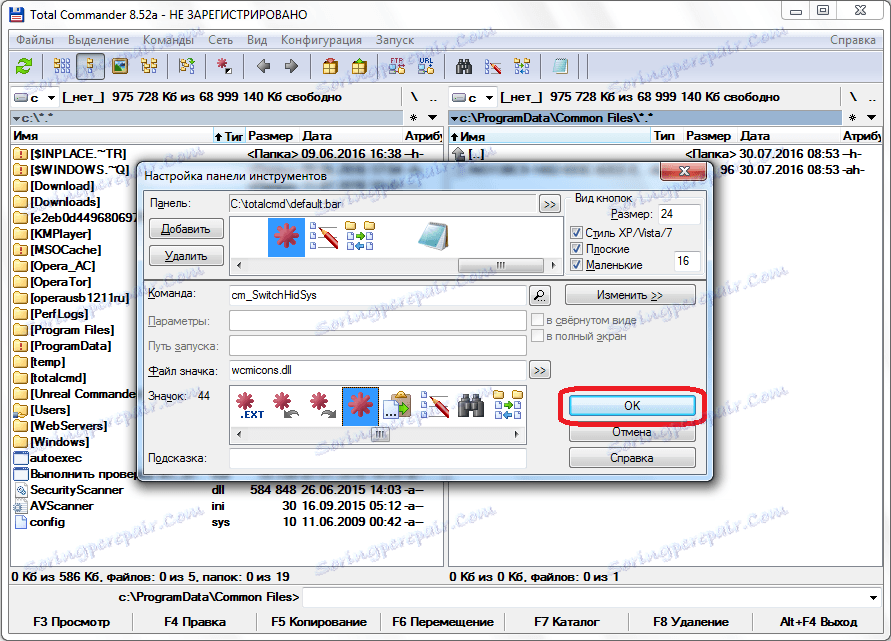
Као што видите, икона за пребацивање између нормалног начина гледања и приказа скривених датотека се појавила на траци са алаткама. Сада можете прелазити између режима једноставним кликом на ову икону.
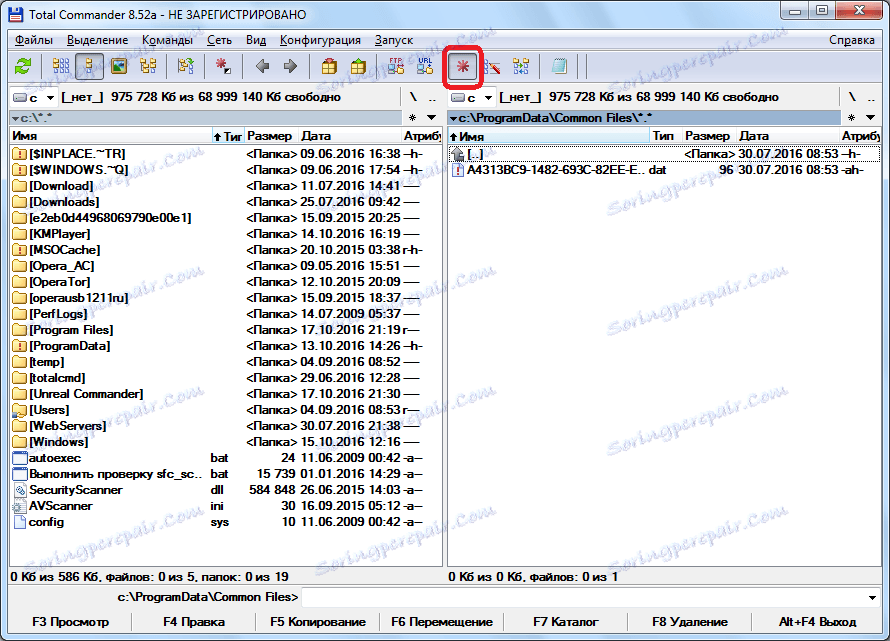
Да конфигуришете приказ скривених датотека у Тотал Цоммандер-у није толико тешко ако познате тачан алгоритам акција. У супротном, може трајати дуго времена ако тражите жељену функцију за све програмске поставке насумично. Али, захваљујући овом упутству, овај задатак постаје елементарни. Ако промените модове на Тотал Цоммандер алатку са посебним тастером, поступак њиховог мењања ће, поред тога, постати врло згодан и што је једноставнији.